So erstellen Sie ein Backup auf Ihrem Huawei Mate 10 Pro
Die Experten stehen Ihnen zur Verfügung, um Ihnen zu helfen.
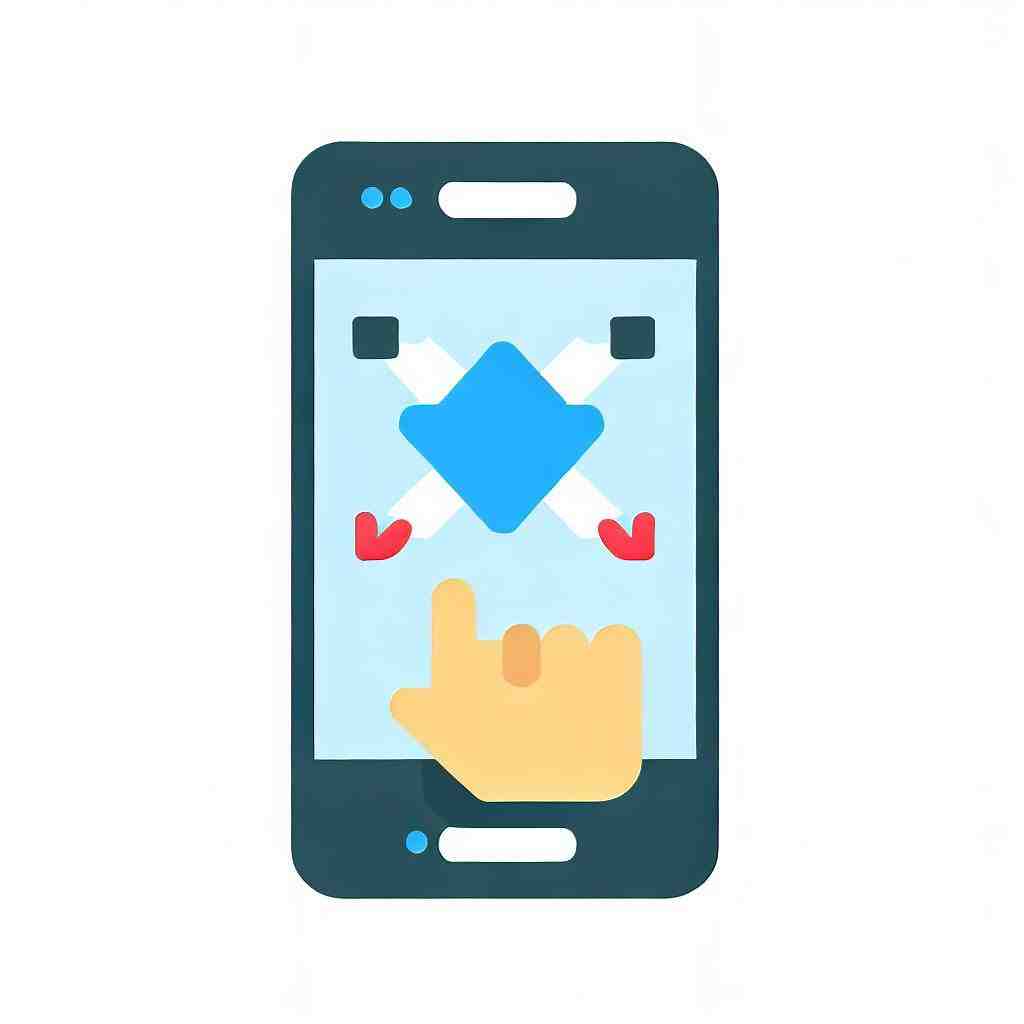
So erstellen Sie ein Backup auf Ihrem Huawei Mate 10 Pro
Ein „Backup“ ist eine Sicherungskopie, die auf unterschiedliche Wege erstellt werden kann. Ein Backup ermöglicht es Ihre Daten zu sichern und im Nachhinein wiederherzustellen. Dies ist sehr nützlich, wenn Sie Ihr Gerät auf den Werkszustand zurücksetzen möchten oder wenn Sie Ihre Daten vorsichtshalber vor einem eventuellen Verlust retten möchten.
Im Folgenden verdeutlichen wir Ihnen, welche Möglichkeiten Sie haben um Daten zu sichern und wie Sie ein Backup auf Ihrem Huawei Mate 10 Pro durchführen. Sollten Sie sich insbesondere für die Sicherung von App-Dateien und SMS interessieren, erhalten Sie weitere Informationen diesbezüglich in den Kapiteln „So sichern Sie App-Daten auf Ihrem Huawei Mate 10 Pro“ bzw. „So speichern Sie SMS auf Ihrem Huawei Mate 10 Pro“.
Methoden zur Erstellung eines Backups
Wie bereits erwähnt, kann ein Backup auf unterschiedliche Art und Weise erstellt werden. Welche Wege es genau gibt, sehen Sie hier:
Mithilfe von Computer-Programmen
Sie können ein Backup Ihres Huawei Mate 10 Pro ganz einfach auf dem Computer erstellen. Ein Vorteil ist in diesem Fall, dass auf dem PC mehr Speicherkapazität zu finden ist. Außerdem können Sie somit eher sicher gehen, dass Ihre Daten geschützt sind, weil Sie sich so zusätzlich auf einem anderen Medium als auf Ihrem Telefon befinden.
Wenn Ihr Huawei Mate 10 Pro beispielsweise geklaut wurde, haben Sie auf diese Weise zumindest noch Ihre Daten gesichert. Auch bei einem unvorhersehbaren Ereignis wie, wenn Ihr Smartphone ins Wasser fällt oder anderweitig mit Flüssigkeit in Berührung kommt und Sie es nicht mehr verwenden können, ist eine solche Sicherung optimal. Diese Vorfälle können jederzeit passieren, daher ist eine Sicherung Ihrer Daten auf dem PC äußerst ratsam.
Ein Programm, das wir Ihnen gerne empfehlen möchten ist MyPhoneExplorer, was besonders geeignet ist, wenn Sie Windows auf Ihrem Computer haben. Ein Vorzug dieses Programms ist die Tatsache, dass es mit vielen Marken und Modellen an Smartphones kompatibel ist. Die Software erstellt Sicherungskopien von Einstellungen, Apps und anderen Daten von Ihrem Mobiltelefon und speichert sie daraufhin auf der Festplatte Ihres Computers.
Um eine Sicherung mithilfe des Programms durchzuführen, gehen Sie wie folgt vor:
- Installieren Sie die Software auf Ihrem PC.
- Sie haben nun mehrere Möglichkeiten um Ihren Computer mit Ihrem Huawei Mate 10 Pro zu verbinden:
- Über WLAN: Laden Sie auf dem Handy die App MyPhoneExplorer Client herunter. Öffnen Sie das Programm auf Ihrem PC, gehen Sie auf Einstellungen >Verbindung. Wählen Sie dann „WLAN“ und dann das passende Netzwerk aus. Bestätigen Sie zum Schluss.
- Über die IP-Adresse: Alternativ können Sie auch „Fixe IP-Adresse“ anstatt „WLAN“ unter den Optionen auswählen. Geben Sie dann die IP-Adresse, die in der App angezeigt wird ein. Klicken Sie auf „Ok“ und dann auf „Verbinden“.
- Per USB-Kabel: Falls Sie dies bevorzugen oder falls die anderen beiden Möglichkeiten nicht funktioniert haben, können Sie eine Verbindung über ein USB-Kabel herstellen. Sie müssen dazu lediglich Ihr Handy an den PC anschließen und den Modus bei der Verbindung auf Ihrem Huawei Mate 10 Pro so einstellen, als ob Sie es nur laden wollten.
- Wenn PC und Smartphone verbunden sind, erfolgt eine Synchronisierung der Daten auf Ihrem Telefon.
- Zur Durchführung des Sicherungsvorgangs, klicken Sie auf Dateien und folgen Sie den Anweisungen.
Besonderheiten von MyPhoneExplorer: Mit dem Programm können Notizen, Nachrichten, Anruflisten und Dateien gesichert und wieder hergestellt werden. Des Weiteren erhalten Sie einen Überblick über die Daten auf Ihrem Handy und können diese auch verwalten.

Kopieren der Daten auf den Computer
Wenn Sie ein Backup über Ihren PC machen möchten, brauchen Sie dazu nicht zwingend eine Software. Sie können Ihre Dateien auch auf den Computer kopieren:
- Zunächst müssen Sie Ihr Huawei Mate 10 Pro mit Ihrem Computer über USB-Kabel verbinden. Wenn keine Verbindung hergestellt wird, was z. B. möglich ist, wenn Sie einen Mac besitzen, müssen Sie zuvor noch Android File Transfer herunterladen.
- Wenn der PC Ihr Gerät erkannt hat, öffnen Sie den Ordner des Speichermediums, falls dieser nicht schon von selbst geöffnet wurde und durchsuchen Sie Ihr Gerät auf die Dateien die Sie sichern möchten.
- Durch „Kopieren“ und „Einfügen“ im gewünschten Dateiordner auf Ihrem Computer, können Sie nun Ihre Dateien sichern.
Wir möchten Sie hiermit nochmals darauf aufmerksam machen, dass diese Methode sich weniger für das Sichern von App-Daten eignet, sondern primär dem von Fotos, Videos, Musik usw.
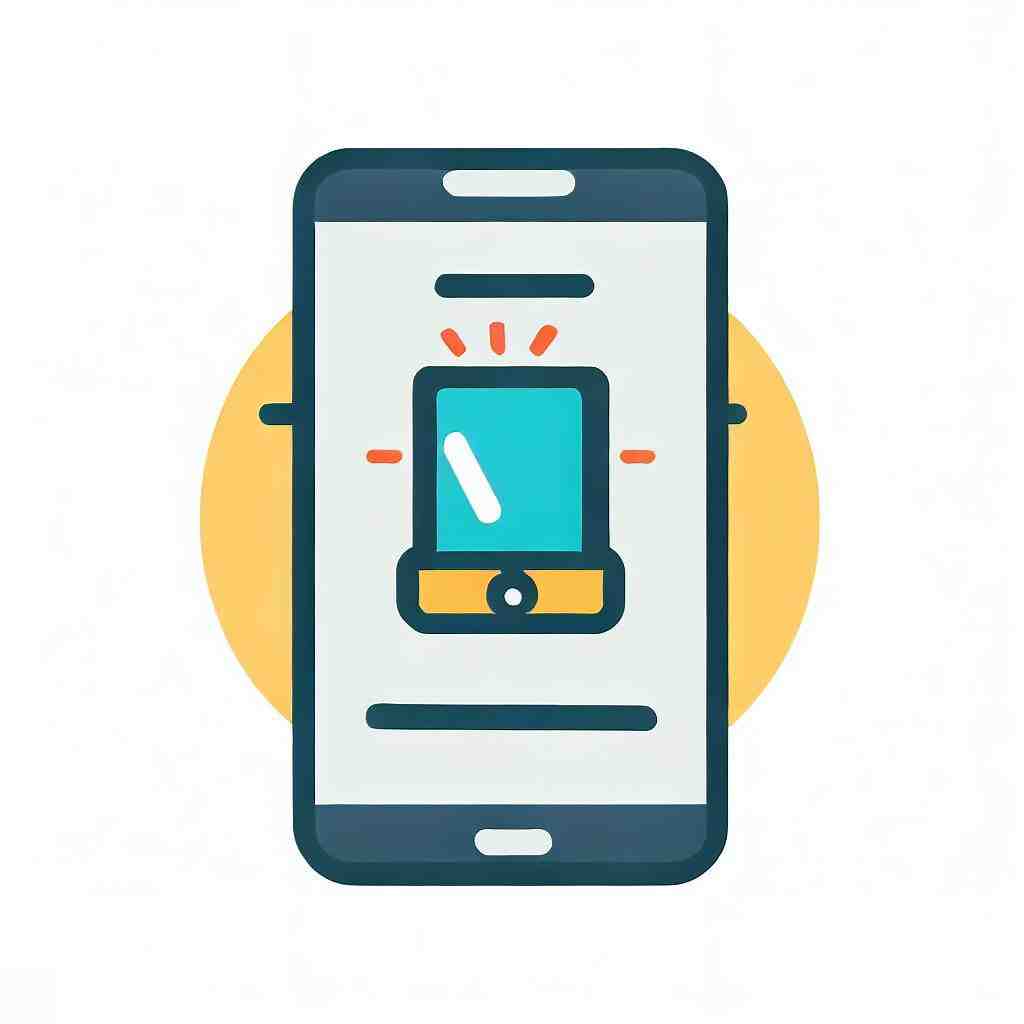
Über Ihr Google-Konto
Diesen Punkt finden Sie auch in den Kapiteln bezüglich einer Sicherung von SMS, App-Daten und Kontakten. Sollten Sie also explizit eine bestimmte Rubrik anstatt alle Daten sichern möchten, empfiehlt es sich zusätzlich das jeweilige Kapitel zu überfliegen.
Ein Vorteil an der Sicherung der Daten über Ihr Google-Konto ist die Möglichkeit über jedes Gerät darauf zugreifen zu können. Wenn Sie die Cloud verwenden, können Sie Ihre Fotos und Videos speichern.
Ihre WLAN-Passwörter und sonstige Einstellungen können Sie sichern, indem Sie zunächst zu den Einstellungen auf Ihrem Huawei Mate 10 Pro gehen. Klicken Sie auf „Sichern und zurücksetzen“. Sie können an dieser Stelle nun ein Konto für die Sicherung einstellen. Normalerweise sollte hier schon Ihr Google-Konto eingestellt sein. Klicken Sie auf „Meine Daten sichern“, um App-Daten, Passwörter und weitere Einstellungen über Ihr Konto zu sichern.
Mithilfe von Apps
Ein vollständiges Backup ist mit den kostenlosen Apps Titanium Backup und Helium, sowie mit der kostenpflichtigen App Titanium Backup PRO möglich. Für beide Versionen von „Titanium Backup“ benötigen Sie allerdings Root-Rechte.
Mithilfe dieser Anwendungen können jegliche Daten sei es Anruflisten, Nachrichten, App-Daten, Lesezeichen und Dateien (wie Fotos, Videos usw.) gesichert werden. Wie Sie eine Sicherung mittels einer dieser Apps durchführen können, entnehmen Sie bitte dem Artikel „So sichern Sie App-Daten auf Ihrem Huawei Mate 10 Pro“.
Fazit
Wie Sie sehen, gibt es gleich mehrere Möglichkeiten, um Ihre Daten zu sichern. Welche Sie bevorzugen, ist Ihnen überlassen. Viel Erfolg.
Wie sicher ich meine Daten vom Huawei Handy?
Öffnet die Einstellungen, gehe zu System & Updates > Sichern und wiederherstellen > Datensicherung > Externer Speicher > USB-Speicher und berührt SICHERN. Wählen Sie in der Ansicht Daten auswählen sterben zu sichernden Daten aus und Tipp auf Sichern.
Wie mache ich bei einem Huawei ein Backup?
Verwendung eines Computers mit Windows Sie HiSuite und klicken Sie auf Öffnen auf Datensicherung. Wählen Sie sterben zu sichernden Daten aus. Wenn Sie die Datensicherung verschlüsseln möchten, wählen Sie Mit Passwort verschlüsseln und klicken Sie anschließend auf Datensicherung.
3 Wege zum Backup unter Android – Tutorial | SeppelPower
8 Anhangfragen
Wie mache ich ein Backup auf eine externe Festplatte?
Klicken Sie auf das Windows-Symbol in der Startleiste und navigieren Sie dort zu den „Einstellungen“. Wählen Sie „Update & Sicherheit“ und in der Auswahl die Option „Sicherung“. Schließen Sie die externe Festplatte an und suchen Sie unter „Mit Dateiversionsverlauf sichern“ nach dem externen Datenträger.
Wie mache ich am besten ein Backup?
Öffnen Sie als erstes das Startmenü in Windows 10 und suchen Sie dort nach der Systemsteuerung. Unter der Kategorie „System und Sicherheit“ finden Sie den Punkt „Sichern und Wiederherstellen (Windows 7)“. Wählen Sie links die Option „Systemabbild erstellen“ und warten Sie einen Moment.
Was ist besser zur Datensicherung SSD oder HDD?
Als reines Backup für zuhause machen HDDs mit großer Speicherkapazität einen guten Job. Tragt ihr die Daten auf den internen Speichern häufig von A nach B, spielen Schnelligkeit und Robustheit eine Rolle. Hier greift ihr besser auf SSDs zurück.
Wie bekomme ich meine Fotos von Huawei auf den PC?
Schließen Sie Ihr Gerät mit einem USB-Kabel an den PC an. Geben Sie im Suchfeld auf der Taskleiste Fotos ein, und wählen Sie dann die Fotos-App aus den Ergebnissen aus. Wählen Sie in der App-Leiste „Importieren“ aus. Ihre Geräte werden automatisch unter „Importieren“ angezeigt.
Wie mache ich ein Backup auf dem PC?
Wählen Sie Start > Einstellungen > Update & Security > Backup > Laufwerk hinzufügen aus, und wählen Sie dann ein externes Laufwerk oder einen Netzwerkspeicherort für Ihre Sicherungen aus.
Kann keine Daten vom Handy auf den PC übertragen?
Ein defektes oder nicht kompatibles USB-Kabel ist häufig die Ursache, wenn der PC Dein Smartphone nicht erkennt. Der Neustart aller Systeme (Smartphone und PC) löst ansonsten oft Verbindungsprobleme aus. Vielleicht musst Du auch den Geräte-Treiber neu installieren.
Wie führt man ein Backup durch?
– Öffnen Sie die Systemsteuerung (über die Taste ‚Start‘).
– Wählen Sie dort ‚System und Sicherheit‘.
– Klicken Sie anschließend auf ‚Sichern und Wiederherstellen‘.
– Wählen Sie zuletzt auf ‚Systemabbild erstellen‘.
Wie kann ich alle Daten vom Handy auf den PC übertragen?
Schließen Sie Ihr Android-Gerät mit einem USB-Kabel an Ihren PC an und klicken Sie die Benachrichtigung „USB für…“ auf dem Bildschirm des Android-Geräts an. Hier klicken Sie auf „Dateien übertragen“. Nun erscheint auf Ihrem PC ein Fenster. Sie haben jetzt die Möglichkeit, alle gewünschten Dateien auf Ihren PC zu ziehen.
Sie können auch unsere anderen Artikel konsultieren:
- So entfernen Sie den Tastenton auf Ihrem Huawei Mate 10 Pro
- So ändern Sie den Hintergrund auf Ihrem Huawei Mate 10 Pro
- So ändern Sie die Sprache auf Huawei Mate 10 Pro
Alle Expertenteams stehen Ihnen zur Verfügung, wenn Sie weitere Informationen benötigen. Im Falle einer Panne könnte die Garantie schließlich eine gute Hilfe für Sie sein.
